Télécharger
Visiter et télécharger
Une fois que la liste des groupes est récupérée (Free m’en trouve 41 733 lors de mon test pour la rédaction de ce dossier :) ), vous aurez la fenêtre suivante :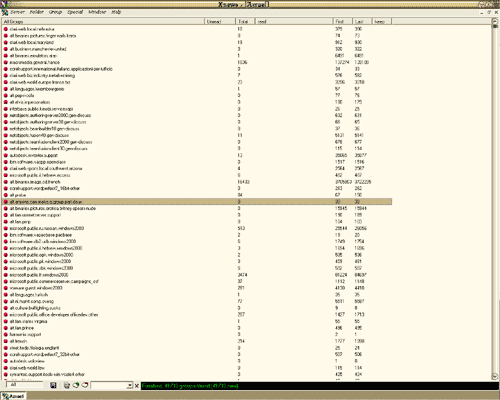
L’espace principal de la fenêtre comprend un tableau avec de gauche à droite :
- La colonne All groups qui montre l’adresse du groupe de discussion. Remarquez que le nom du groupe se veut relativement explicite. Par exemple 3dfx.d3d.drivers est un forum consacré aux cartes graphiques Voodoo sous Direct3D. On peut voir à gauche du nom du groupe un point rouge. Celui-ci indique que vous n’êtes pas abonné au groupe en question. Il devient vert devant un groupe auquel vous êtes abonné.
- La colonne Unread montre le nombre de messages non lus dans le groupe. X-News ne les indique pas pour les forums auxquels vous n’êtes pas abonné à moins de lui ordonner.
- La colonne Total indique le nombre total de messages dans le groupe.
- Read indique les id des messages que vous avez lus.
- First indique l’id du message le plus ancien dans le groupe. Les messages ne restent pas ad vitam aeternam sur un groupe, pour une simple question de place. Les plus anciens disparaissent au fur et à mesure. Evidemment, la durée de vie d’un message sur un forum de binaries est de ce fait assez courte!
- Last indique l’id du message le plus récent
Vous pouvez cliquer sur l’en-tête d’une colonne pour trier la liste de groupes. En cliquant par exemple sur All groups, la liste sera classée parordre alphabétique. Les groupes de binaries ont généralement une adresse qui commence par alt.binaries.. Vous pouvez déjàcommencer par regarder dans la liste à l’endroit des forums dont l’adresse commence par alt.binaries.emulators! ;)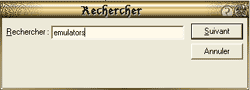
Sinon, appuyer sur F3 ouvrira une boîte de recherche. Entrez un mot et X-News vous montrera le premier groupe portant cemot dans son adresse.
Mais avant de rentrer sur un groupe, regardons d’abord la barre d’outils en bas de l’écran. Elle se présente ainsi :
- En haut à droite, vous pouvez voir un bouton All. En position enfoncé, X-News vous présente la liste complète des newsgroup. En position relâchée, X-News ne montrera que les groupes auxquels vous avez souscrit.
- Le bouton
 ouvre la fenêtre permettant d’envoyer un nouveau message au(x) groupe(s) sélectionné(s) dans la liste.
ouvre la fenêtre permettant d’envoyer un nouveau message au(x) groupe(s) sélectionné(s) dans la liste. - Le bouton
 permet de vous abonner au(x) groupe(s) sélectionné(s). L’abonnement n’a pas simplement pour avantage de rendre le groupe visible lorsque le bouton all est enfoncé. Certains groupes n’autorisent pas les non-membres à envoyer des messages. Vous avez donc tout intérêt à vous abonner aux groupes auxquels vous comptez participer!
permet de vous abonner au(x) groupe(s) sélectionné(s). L’abonnement n’a pas simplement pour avantage de rendre le groupe visible lorsque le bouton all est enfoncé. Certains groupes n’autorisent pas les non-membres à envoyer des messages. Vous avez donc tout intérêt à vous abonner aux groupes auxquels vous comptez participer! - Le bouton
 supprime l’abonnement au(x) groupe(s) sélectionné(s).
supprime l’abonnement au(x) groupe(s) sélectionné(s). - La liste déroulante à côté de ce dernier bouton permet de créer des filtres à l’aide des RegExp (Expressions régulières). Si vous ne connaissez pas les RegExp, le mieux est de vous reporter à un bon bouquin sur le JavaScript ou le SQL. Cela dit, cette fonction reste peu utile et l’utilisation des RegExp n’est guère ludique! La petite croix à côté supprime le filtre en cours.
- Sur fond noir et avec une police verte apparaissent les messages d’information du logiciel.
- En dessous sur fond marron apparait un bouton portant votre nom d’utilisateur. Quand vous entrez dans un forum, un nouveau bouton, portant le nom du forum apparaîtra. Ce bouton vous permet de revenir à la liste des groupes sans fermer le groupe dans lequel vous êtes entré. Vous ne pouvez en effet quitter un groupe dans lequel vous téléchargez, sous peine d’interrompre le transfert des données.
Le menu contextuel de cet écran offre également des options intéressantes. Celui-ci apparaît quand vous cliquez sur le nom d’un groupe avec le bouton droit de la souris.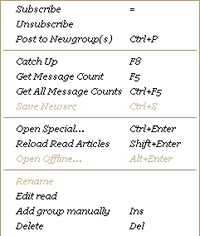
Subscribe permet de vous abonner au groupe sur lequel vous avez cliqué.Unsubscribe permet de radier l’abonnement à un groupe.Get message count permet de récupérer le nombre total de messages et le nombre de messages non lus du groupe sélectionné. Get all message counts fait de même mais avec TOUS les groupes.Open special permet de visualiser seulement un certain nombre de messages du forum sélectionné en choisissant l’id du message de début puis l’id du dernier message que vous voulez voir.Les messages que vous avez lu n’apparaitront plus dans la liste des messages. Si vous souhaitez visualiser TOUS les messages du forum (ou télécharger de nouveau un binary, cliquez sur Reload read articles.Add group manually permet d’ajouter manuellement un groupe à la liste des forums. Certains groupes peuvent ne pas être recensés chez votre fournisseur mais cela ne veut pas dire que vous n’y avez pas accès! Il vous suffit de connaître l’adresse!
Ouf! On va enfin pouvoir aller dans un groupe maintenant! Entrez dans un groupe, disons alt.binaries.emulators.tg16, un excellent newsgroup surlequel on peut trouver pas mal d’ISOs PC-Engine, en double cliquant dessus. En entrant, vous constaterez en bas à droite une barre rouge sur fond noirequi défile : le logiciel est en train de charger les en-têtes des messages. Attendez qu’il ait fini avant de faire quoi que ce soit : après avoirchargé la liste, X-News va rassembler les messages. En bas à gauche, vous pourrez observer le débit. Avec un ADSL 512Kbps, vousconstaterez que vous atteindrez facilement les 55Ko/s (ce qui est autrement mieux qu’avec les P2P vous avouerez!). Une fois les en-têtes réunis, vousdevriez avoir un écran qui ressemble à ceci :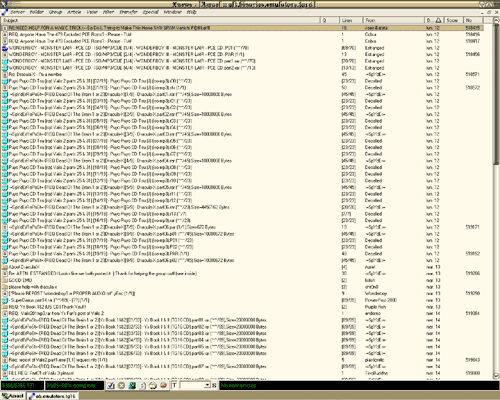
Comme vous le voyez, cela ressemble à un client mail. Je vous conseille d’emblée de cocher l’option Full screen dans le menu View.Les messages présentent parfois diverses icones sur le côté :
 : un message de texte. Cela dit, il peut aussi contenir des binaries. En lisant l’en-tête, vous le saurez. ;) Un double clic ouvrira le message.
: un message de texte. Cela dit, il peut aussi contenir des binaries. En lisant l’en-tête, vous le saurez. ;) Un double clic ouvrira le message. : représente une hiérarchie de message, c’est à dire un message et les réponses qui ont suivies. En double cliquant dessus, un arbre hiérarchique présentant les réponses apparaîtra.
: représente une hiérarchie de message, c’est à dire un message et les réponses qui ont suivies. En double cliquant dessus, un arbre hiérarchique présentant les réponses apparaîtra. : un fichier binary composé généralement de plusieurs messages.
: un fichier binary composé généralement de plusieurs messages. : un fichier binary qui n’est pas complet sur le serveur (c’est à dire que certains messages le composant ne sont pas présents soit qu’ils n’ont pas encore été uploadés soit qu’ils ne sont plus présents sur le serveur). Inutile donc de les télécharger.
: un fichier binary qui n’est pas complet sur le serveur (c’est à dire que certains messages le composant ne sont pas présents soit qu’ils n’ont pas encore été uploadés soit qu’ils ne sont plus présents sur le serveur). Inutile donc de les télécharger.
Les en-têtes des messages vous permettent d’en savoir le contenu. Ainsi, quand un fichier est inclus, le nom en sera spécifié. Un certains nombre de termes sont à connaître :
- ATTN : Attention. L’auteur du message tient à porter votre attention sur une information.
- Re : in response. Réponse à un message.
- REQ : Request. L’auteur demande à quelqu’un d’uploader le fichier signalé.
- as req : As requested. Le fichier a été envoyé à la demande de quelqu’un.
- YEnc : Le fichier incorporé a été encodé en YEnc32 avant d’avoir été incorporé. X-News les décode automatiquement.
- TIA : Thanks in advance. Se met généralement en queue d’une requête pour remercier par avance l’âme charitable qui postera le fichier demandé.
- TOSEC : La rom ou l’ISO incorporée au message a été validée par TOSEC, un groupe vérifiant que les dumps soient conformes à l’originale (c’est à dire non hackés).
- Goodrom : La rom a passé avec succès le test d’un GoodTools
- (~~/x) ou x est un nombre : le fichier a été splitté en x messages et sera recomposé à la fin du download de tous les messages. Si vous avez configuré X-News comme il est ecrit plus haut, vous ne verrez qu’un message car le logiciel les a tous regroupés dans une seule rubrique par souci de lisibilité.
Après le nom d’une rom, on trouve souvent des informations supplémentaires :
- Le nom de l’éditeur ou du dumpeur (c’est à dire celui qui a récupéré le contenu de la cartouche ou du CD et qui l’a transformée en fichier rom ou ISO.
- L’année de sortie du logiciel.
- [U] [UE] [J] [F] [S]… : la zone ou la langue de la rom. J=Japon, UE=Europe, U=Etats-Unis, F=France, S=Espagne, UK=Angleterre…
- [Cr : x] : la rom est la version crackée du logiciel. x est le nom du cracker. Fréquent pour les roms Amiga et ST!
- [WHD] : Amiga seulement : la rom est une version modifiée conçue pour fonctionner avec WHDLoad qui est un soft permettant de faire tourner des jeux Amiga sur disque dur alors qu’ils ne sont pas prévus pour cela à la base.
- [!] : La rom est certifiée comme fonctionnant correctement (ou comme étant un bon dump).
- [b] : La rom est un mauvais dump : elle peut donc souffrir de dysfonctionnements.
Reportez-vous au fichier de documentation des GoodTools pour une présentation plus exhaustive de ces termes.
Bien d’autres termes existent, vous vous y familiariserez avec l’expérience!
Pour lire un message texte (ne contenant pas de binary) il suffit de double cliquer dessus. Vous pouvez répondre à ce message en cliquant sur le bouton en forme de petite enveloppe en haut de l’écran. N’ouvrez pas un message contenant un binary, vous verriez apparaître le code crypté.
Pour télécharger un fichier, sélectionnez le en cliquant dessus avec le bouton gauche puis appuyez sur la barre espace. Vous constaterez qu’un nombre apparait dans la colonne Queue. C’est la file d’attente, X-News téléchargera les fichiers que vous avez sélectionné les uns après les autres. Un fichier étant généralement réparti sur plusieurs messages, ne vous étonnez pas si cette colonne reçoive le nombre 32 alors que vous n’avez sélectionné qu’un fichier auparavant. C’est tout simplement que le premier fichier sélectionné est splitté sur 31 messages.
Il vous est signalé le nombre de fichiers sélectionnés en bas à gauche :  .
.
Une fois que vous avez sélectionné tous les fichiers que vous voulez télécharger, cliquez sur  puis choisissez un dossier où placer les fichiers si celui spécifié par défaut lors de la configuration ne vous convient pas. Vous pourrez suivre l’évolution du téléchargement en bas de l’écran. Pendant ce temps, vous pouvez visiter un autre newsgroup mais ne fermez pas la fenêtre du groupe sur lequel vous téléchargez tant que le transfert n’est pas achevé!
puis choisissez un dossier où placer les fichiers si celui spécifié par défaut lors de la configuration ne vous convient pas. Vous pourrez suivre l’évolution du téléchargement en bas de l’écran. Pendant ce temps, vous pouvez visiter un autre newsgroup mais ne fermez pas la fenêtre du groupe sur lequel vous téléchargez tant que le transfert n’est pas achevé!
Remarquez que les gros fichiers (au-delà de 2 ou 3 Mo) sont dans des archives en multiparts (généralement du RAR, le 7z commençant à se faire de plus en plus présent). Pensez donc à vous munir du logiciel de décompression idoîne et à bien télécharger toutes les parties de la rom ou de l’ISO.
Vous remarquerez parfois qu’outre les fichiers RAR (.RAR, .R01…) il y a aussi des fichiers PAR (.PAR, .P01…). Ces fichiers permettent parfois de corriger un morceau d’une archive corrompue. Vous n’avez normalement pas besoin de les récupérer. Je n’ai jamais essayé de réparer un fichier à l’aide des PAR. Dès que je me serai documenté là-dessus, une mise à jour de ce tutorial sera faite.